你可以錄製Roku 上的節目嗎? Roku 是一款智能串流平台設備,支援 YouTube、Netflix、Hulu 和 Disney+ 等許多熱門串流平台。你可以在 Roku 電視上收看自己喜歡的電影、電視節目和直播節目。但是,有時由於時間衝突,你無法按時觀看正在播出的節目或直播節目。那該怎麼辦?
在這種情況下,你可以在 Roku 上錄製這些節目,隨時重溫。 更重要的是,儲存了錄製版本,你可以跳過廣告以獲得無縫串流體驗,或永久珍藏最喜歡的節目。但如何在 Roku TV 上錄製節目呢?本文將詳細介紹如何用兩種簡單的方法在 Roku 上錄製節目。

如何使用雲端DVR錄影機錄製Roku上的節目?
如何錄製 Roku上的節目? Roku 沒有內置的 Roku DVR(電子錄影器) 或任何儲存空間,因此你無法直接進行錄製。不過,Roku TV 上的許多串流平台都有雲端 DVR 功能讓你在 Roku 上錄製節目。
不同的串流平台提供不同的雲端 DVR 訂閱級別、支援頻道、儲存空間和可一次性錄製的作品數量。以下將為您介紹 Roku 中有雲端 DVR 功能的幾款串流平台,你可以進行比較,然後選擇自己喜歡的一款。
1. Hulu + Live TV
如何錄製 Roku上的節目? 首先第一選擇:Hulu +Live TV 。每個 Hulu 用戶都可獲得無上限的線上儲存空間,用於保存錄製節目,無需支付額外費用。 你可以觀看超過 85 個直播電視頻道和 Hulu 原創節目和電影,如《使女的故事》和《迴路追殺令》,以及 美國廣播公司、SyFy頻道、喜劇中心頻道等。
Hulu + Live TV 有兩種訂閱計劃,一種是每月 69.99 美元(含廣告),另一種是每月 82.99 美元(不含廣告)。錄製的影片可儲存長達 9 個月。
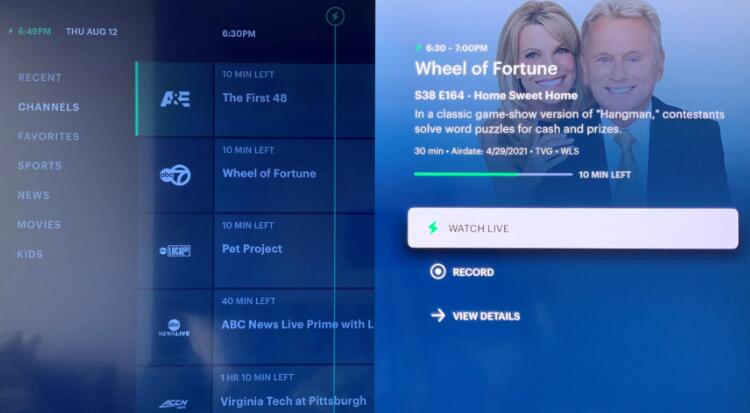
2. Sling TV
如何錄製 Roku上的 節目?你也可以選擇 Sling TV。 它的所有訂閱方案都提供 50 小時的 DVR 儲存空間。 如果每月額外支付 5 美元,還可以獲得 200 小時的儲存空間。 只要你是 Sling TV 用戶,Sling TV 就會一直保存你錄製的節目。如果你中斷訂閱,您的錄影檔案只會被保存 30 天。
Sling TV 有 Sling Orange 和 Sling Blue 兩種計劃。這兩個方案的月費均為 35 美元。 你可以合併兩個方案,以每月 50 美元的價格收看51 個頻道。
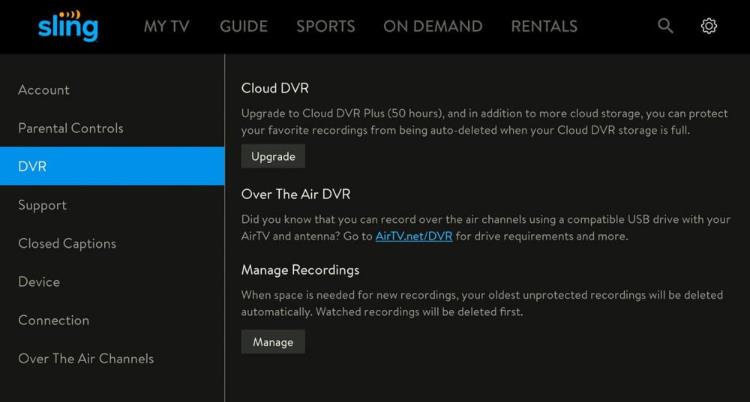
3. YouTube TV
如何錄製 Roku上的 節目? YouTube TV 值得考慮。它支援超過 120 個直播電視頻道,如美國廣播公司、FOX 電視台和全國廣播公司等主要廣播頻道,以及 ESPN、Disney+ 等體育和電影頻道。
最重要的是,YouTube TV 的月費為 72.99 美元,但雲端 DVR 服務不會收取額外費用,而且可以無限保存錄製的節目,最長可保存 9 個月。

4. FuboTV
如果你是足球和國際體育迷,Fubo TV 是你收看體育頻道的首選。當你因為行程無法觀看體育賽事直播時,訂閱 Fubo TV 可讓你使用雲端 DVR 在 Roku 上錄製直播節目,空閒時再重溫。
FuboTV 有三種訂閱方案。專業方案月費為 74.99 美元,可收看超過 150 個頻道。 精英方案月費為 84.99 美元,可收看超過210 個頻道。 高級方案月費為 94.99 美元,可收看超過 220 個頻道。三個方案都包括 1,000 小時的錄製上限。
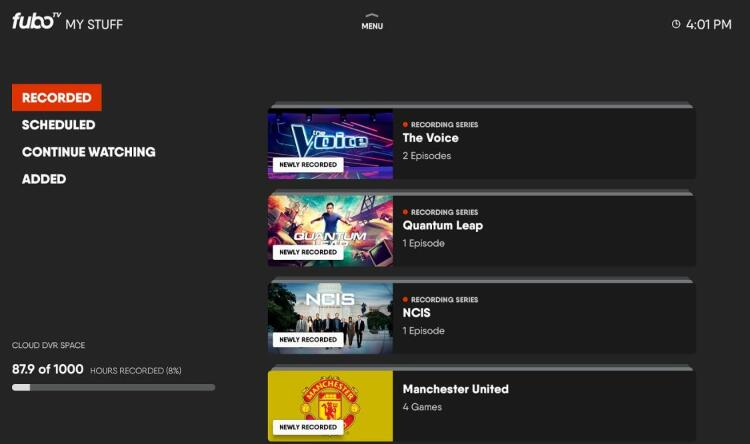
如何使用 FuboTV 在 Roku 上錄製節目? 針對不同的串流平台需求,你可以根據自身情況選擇串流平台提供的雲端 DVR 服務在 Roku 上錄製節目。 透過下面的對比表格,你可以更清楚自己偏好的服務。
|
平台 |
價錢 |
頻道 |
直播 |
雲端DVR |
| FuboTV |
每月$74.99-$94.99 |
140 - 215+ |
最多10 |
1,000 小時 |
| YouTube TV |
每月$72.99 |
100+ |
無限 |
儲存期限9個月 |
| Hulu + Live TV |
每月$69.99-$82.99 |
85+ |
2 | 儲存期限9個月 |
| Sling TV |
每月$40.00-$55.00 |
30 - 50+ |
1.4 | 50-200小時 |
如何在電腦上免費錄製Roku上的節目
前文介紹的熱門串流平台訂閱計劃中都包括雲端 DVR 功能,因此你絕對可以在 Roku 上錄製電影或電視節目。 不過,這些訂閱服務並不便宜。 有些串流平台雲端 DVR 的儲存空間有限,錄製的影片過一段時間就會被新影片取代。那麼,如何以更實惠、更有利長期觀看的方式在 Roku TV 上錄製影片呢?
要在 Roku 上錄製影片,你可以嘗試一種更經濟實惠的方法,那就是使用免費的屏幕錄影機在電腦上錄製 Roku 上的串流節目。iTop Screen Recorder這款程式是最好的螢幕錄影機,介面簡單易用,功能強大。它可以錄製你在電腦上播放的所有 Roku 串流影視節目,並將影片保存在電腦、外接硬碟或上傳到雲端,且不會自動清除。以下節錄了部分出色的錄製功能:
為何要選擇iTop Screen Recorder錄製Roku上的節目?
以高品質、自選範圍錄製Roku上的作品
iTop Screen Recorder 能以 4K 和 1080P 解析度錄製部分螢幕、全螢幕、視窗或固定比例,增強觀看體驗。
支援多種Roku影片儲存格式
作為 Windows 10 中最好的螢幕錄影機,它讓用戶將錄製的 Roku 串流影片匯出為 Mp4、AVI、FLAC 和 MOV 等影片格式,方便分享和傳播。
無上限錄製Roku上的串流影視作品
你可以錄製 Roku TV 上的串流節目,如 Netflix、Apple TV+、Disney+、HBO Max、YouTube TV 等,錄製時間和次數不受限制。
儲存Roku上的影視作品以隨時離線重溫
你不會因為訂閱方案過期而無法查看已錄製的影片。使用 iTop Screen Recorder ,將錄製的 Roku 內容儲存到電腦的本機磁碟、外接硬碟或上傳到雲端,以便靈活地觀看電影和電視節目。
剪輯錄製的Roku作品
iTop Screen Recorder 內置免費的影片編輯器,你可以用它來編輯錄製內容,裁剪廣告,只保留精華瞬間。
使用iTop Screen Recorder錄製Roku的步驟
如何用 iTop Screen Recorder 錄製 Roku 上的串流作品?只需按照下面的簡單步驟操作即可。
步驟 1、 在 Windows PC 上下載並安裝 iTop Screen Recorder,程式支援 Windows 11、10、8、7 。
步驟 2、 打開程式,點擊「錄製」(Record),根據個人喜好進行設定。

步驟 3、 在 Roku 裝置播放需要錄製的節目。找不到Roku 遙控器上的錄製按鈕? 請按下「錄影」(REC) 開始錄製。
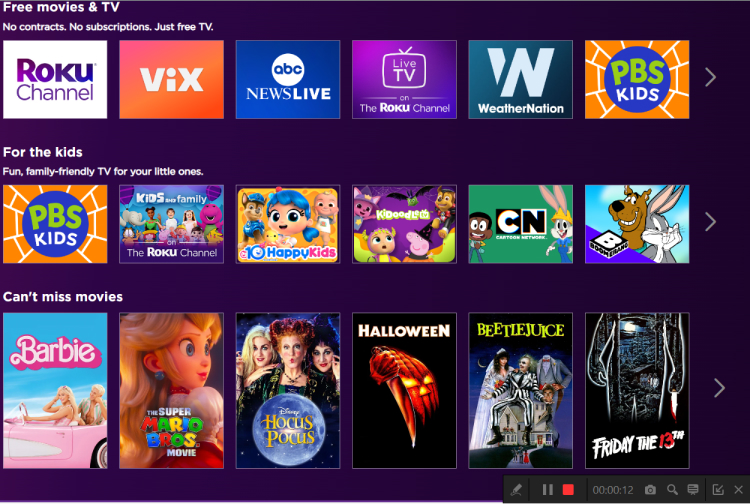
步驟 4、 按鍵盤上的 F9 鍵停止錄製。錄製的影片會保存在檔案中,供查看或進一步編輯。
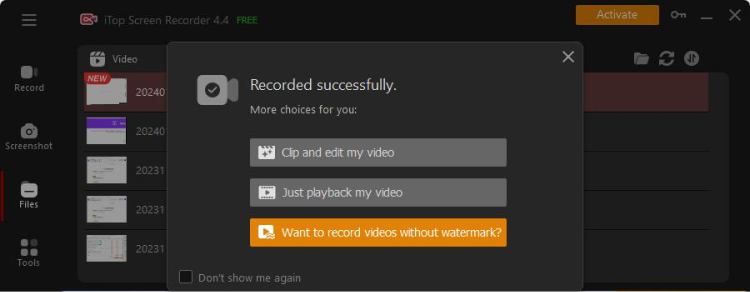
結語
文章開頭的疑問:你可以錄製Roku上的節目嗎? 透過本文,相信你已經可以輕鬆掌握如何在 Roku 上錄製節目。 當然,Roku 上的許多串流平台都提供了雲端 DVR 功能,錄製完您的心水節目後,便可保存到雲端,隨時觀看。 但是,這些服務訂閱費用非常昂貴,而且有儲存期限。
因此,我們建議你嘗試更好的方法,讓你能不受限制地在Roku上錄製節目。這個方法就是使用 iTop Screen Recorder 錄製 Roku 上的串流作品。它是 Windows 最佳免費螢幕錄製軟體,讓你錄製任何線上內容。當你觀看 Netflix、Disney+、HBO Max 等節目時,你可以使用這個軟件,享受無時間限制的錄製服務,並將影片保存到任何地方。 何不試試 iTop Screen Recorder,免費錄製你喜愛的節目呢?
 Vidnoz AI creates engaging videos with realistic AI avatars. Free, fast and easy-to-use.
Vidnoz AI creates engaging videos with realistic AI avatars. Free, fast and easy-to-use.














